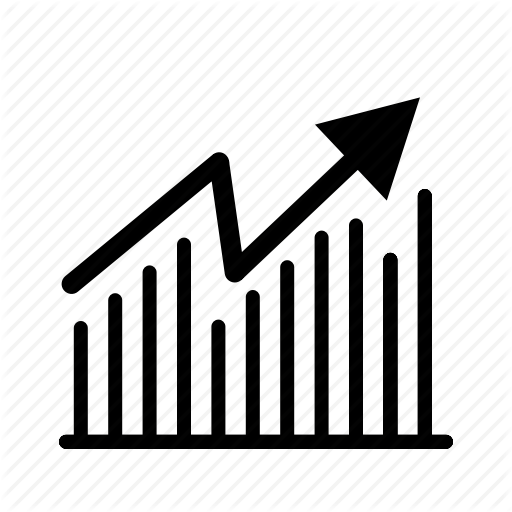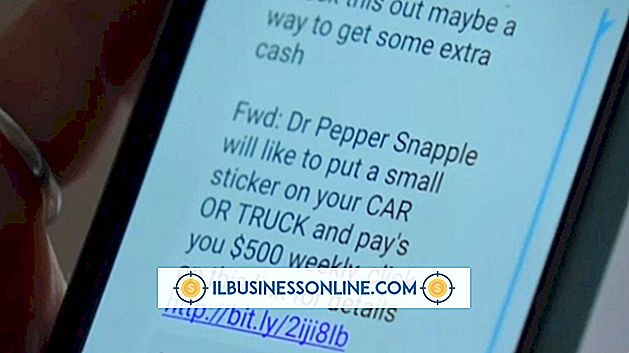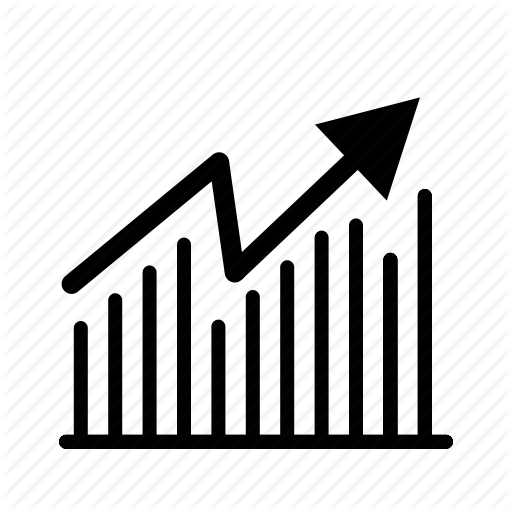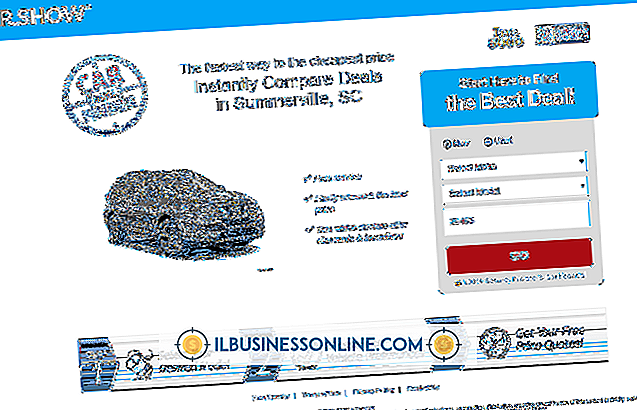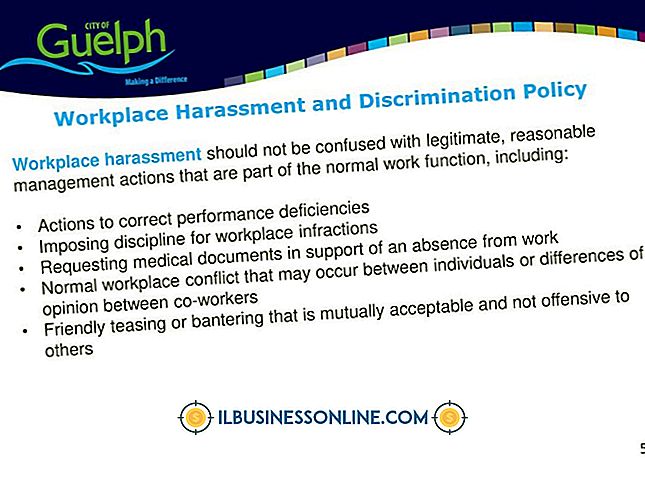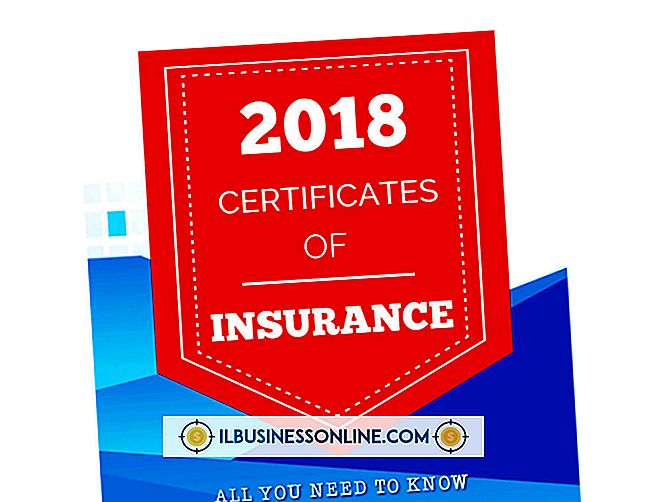समूह नीति में फ़ाइल और प्रिंटर साझाकरण को सक्षम कैसे करें

समूह नीति संपादक कंप्यूटर सेटिंग्स को नेटवर्क व्यवस्थापक के रूप में प्रबंधित करने के सबसे प्रभावी तरीकों में से एक है। फ़ाइल और प्रिंटर साझाकरण सेटिंग को आपके व्यवसाय नेटवर्क नेटवर्क में सक्षम करने की आवश्यकता है, इससे पहले कि आप नेटवर्क प्रिंटर का उपयोग कर सकें या कंप्यूटर के बीच फ़ाइलों को स्थानांतरित कर सकें। आप डोमेन के समूह नीति सेटिंग को संशोधित करने के लिए सक्रिय निर्देशिका का उपयोग करके अपने सभी व्यावसायिक कंप्यूटरों पर इसे सक्षम कर सकते हैं। एक बार डोमेन की ग्रुप पॉलिसी सेटिंग बदल जाने के बाद, डोमेन में प्रत्येक कंप्यूटर के लिए ग्रुप पॉलिसी सेटिंग अपने आप बदल जाएगी।
1।
अपने किसी व्यावसायिक कंप्यूटर पर एक प्रशासनिक उपयोगकर्ता खाते के साथ सक्रिय निर्देशिका खोलें और बाएं नेविगेशन फलक में अपने नेटवर्क के डोमेन नाम पर राइट-क्लिक करें।
2।
संदर्भ मेनू से "गुण" चुनें और "समूह नीति" टैब खोलें। समूह नीति ऑब्जेक्ट लिंक के तहत "डिफ़ॉल्ट डोमेन नीति" आइटम का चयन करें। "संपादित करें" बटन पर क्लिक करें।
3।
डबल-क्लिक करें "कंप्यूटर कॉन्फ़िगरेशन | प्रशासनिक टेम्पलेट | नेटवर्क | नेटवर्क कनेक्शन | Windows फ़ायरवॉल।" "डोमेन प्रोफाइल" फ़ोल्डर पर क्लिक करें। Windows फ़ायरवॉल समूह नीति सेटिंग मध्य फलक में दिखाई देगी।
4।
डबल क्लिक करें "विंडोज फ़ायरवॉल: फ़ाइल और प्रिंटर साझाकरण अपवाद की अनुमति दें, " सेटिंग्स "टैब पर क्लिक करें और" सक्षम करें "चुनें। सभी कंप्यूटरों के लिए सेटिंग को सक्षम करने के लिए "आप इसे लागू करने के लिए आवेदन करना चाहते हैं" सभी कंप्यूटरों के लिए IP पते में टाइप करने में सक्षम करने के लिए "अवांछित संदेशों को अनुमति दें" बॉक्स में एक स्टार (*) वर्ण टाइप करें।
5।
सेटिंग्स को बदलने के लिए "लागू करें" पर क्लिक करें और "ओके" पर क्लिक करें। समूह नीति सेटिंग लगभग 30 मिनट के बाद सभी कंप्यूटरों पर अपडेट हो जाएगी।